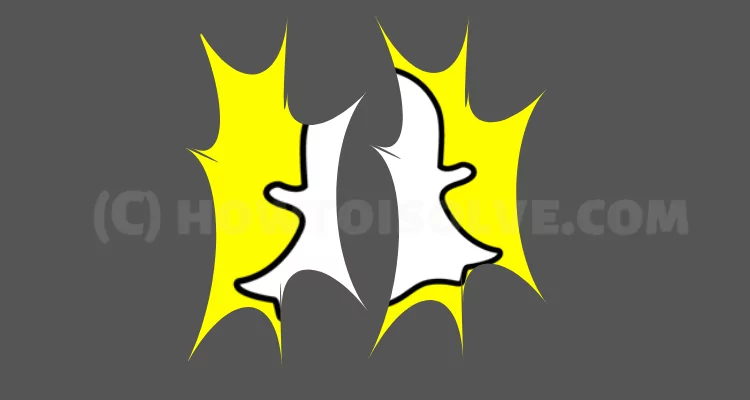Как использовать режим энергосбережения Apple Watch: включите энергосбережение
Apple знает об использовании Apple Watch в будущем, поэтому в большинстве случаев вы можете в любой момент столкнуться с разрядкой батареи. Поможет, если вы приведете свои Apple Watch в практически мертвое состояние, а это значит, что Smartwatch станут простыми часами, которыми можно будет пользоваться только в течение текущего времени. Функция запаса хода работает как режим энергосбережения. Здесь я дал инструкцию с пошаговыми инструкциями по переводу Apple Watch в режим энергосбережения. После этого мы можем перевести Apple Watch в обычный режим, чтобы использовать приложение SmartWatch после достаточного заряда батареи. Кроме того, вы можете использовать небольшое внешнее зарядное устройство карманного размера для часов Apple.
Примечание. Условия использования аккумулятора Apple Watch с советами по экономии действительны в течение двух дней после зарядки на 100 % (полный заряд аккумулятора).
Узнайте здесь – Как использовать режим низкого энергопотребления Apple Watch
Действия по включению/отключению или переводу Apple Watch в режим энергосбережения:
Apple Watch довольно интересно использует функцию зарядки при низком заряде батареи, но замечает, что вы можете использовать ее только для отображения времени; как обсуждалось в докладе Apple Watch, вы можете запустить режим запаса хода на следующие 72 часа.
Шаг 1. Возьмите Apple Watch на запястье.
Шаг 2. Нажмите и удерживайте боковую кнопку, расположенную под цифровой короной.
Шаг 3. Вы увидите три варианта: «Выключить», «Энергосбережение» и «Блокировать устройство».

Шаг 4. Проведите пальцем по переключателю справа от параметра «Энергосбережение».
Теперь переведите ваше устройство в обычный режим работы от батареи.
Чтобы вернуться в обычный режим, вам необходимо перезагрузить или выключить часы. Для перезапуска выполните описанные выше три шага: нажмите, удерживайте боковую кнопку и отпустите, когда появится логотип Apple.
Примечание. В любом случае, если у вас ничего не получится, сначала проверьте, что на вашем устройстве установлена последняя версия iOS 8.3 или новее, а затем выполните сопряжение Apple Watch с iPhone.
Тем не менее, вы столкнулись с той же проблемой? Например, перевести Apple Watch в режим энергосбережения и запутать нам в комментарии точность настроек?